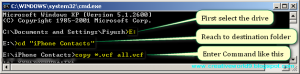Come unire tanti file vCard .vcf in un unico file .vcf per caricarli su GOOGLE CONTACTS – Merge .vcf file
Posted on Agosto 10, 2012 in the Strapower! category
Per eseguire il backup dei nostri contatti telefonici / o per importare i nostri contatti da un dispositivo a un altro dispositivo in genere si utilizza la funzione “vCard”.
Questa funzione consente di creare per ogni singolo contatto presente in rubrica un file con estensione vCard (. vcf files) Esempio: CASA.vcf, LAVORO.vcf,
Infatti quando andremo a lanciare il backup dei nostri contatti in rubrica sul nostro PDA, Smartphone selezionando come tipo di esportazione il formato Vcard tutti i contatti vengono convertiti in singoli ( vcf) .
Se vogliamo importare più di 200 contatti da Outlook / Exchange / vcard mobile a Google Contacts, dovrò importarli a mano uno per uno aprendo di volta in volta il form per l’upload del file..
Farlo 200 volte..diventa un lavoro veramente noioso e seccante.. oltre una grossa perdita di tempo!
Quindi nasce la necessità di creare un unico VCF che contenga tutti e 200 contatti per importarli facilmente in GOOGLE CONTACTS
Così ho trovato una soluzione MANUALE per combinare tutte le vCard (. Vcf file) in una singola vCard (. Vcf file) file.
Passi per l’importazione di massa (Merge / combinare) vCard in un elenco di contatto (Single file. Vcf)
Fase 1. Prima Copiare tutti i file vcf (ESPORTATI CON IL BLUETHOOT O CON IL CAVETTO) in una cartella / directory.
Fase 2. Aprire prompt dei comandi di Windows (Windows + R), e quindi digitare “cmd” per aprire il prompt dei comandi quindi posizionarsi sulla cartella in cui sono memorizzati tutti i file *.vcf (è possibile digitare il comando CD del percorso per raggiungere la destinazione) .
Es: i file vcf si trovano nella cartella denominata “singlevcf” e poi in prompt dei comandi digitare in drive “E”
E:
cd singlevcf
Fase 3 Immettere il seguente comando DOS::
e:\singlevcf> copy *.vcf all.vcf
Step 4. Ora avrete tutti i vostri file con estensione vcf fusi in unico file chiamato: all.vcf nella cartella e:\singlevcf , quindi basterà importare in Google Contacts il file all.vcf appena creato.
Questo file vCard contente tutti gli altri verrà interpretato da Google contatcts e potrete vedere di nuovo i vostri contatti correttamente importati.
Enjoy!
Comments
Leave a Comment